Vše o tiskárnách HP

V současné době jsou na moderním trhu stále populárnější produkty známého výrobce HP. Tato společnost vyrábí mimo jiné vysoce kvalitní a pohodlné tiskárny. V sortimentu může každý vidět různé modely takového zařízení. Dnes si povíme o jejich hlavních vlastnostech a vlastnostech.


Zvláštnosti
Značkové tiskárny HP jsou vyrobeny pro kvalitu a odolnost. Společnost vyrábí černobílé i barevné modely. Specializuje se také na výrobu moderních laserových zařízení. Produkty tohoto výrobce jsou vybaveny velkým množstvím doplňkových funkcí. Taky, pomocné prvky (kabely, adaptéry, sady tiskových produktů) jsou zpravidla součástí stejné sady s vybavením.
Sada obsahuje také podrobný návod.


Sestava
Specializované prodejny nabízejí širokou škálu tiskáren HP. Všechny lze rozdělit do dvou velkých skupin: černobílé a barevné.
Barevný
Tato kategorie zahrnuje následující oblíbené modely tiskáren.
- Barevná LaserJet Professional CP5225dn (CE712A). Tato tiskárna je laserového typu. Umí tisknout na média formátu A3. Celková hmotnost zařízení dosahuje 50 kilogramů. Vzorek je navržen pro umístění na pracovní plochu, a to i přes jeho značnou velikost a váhu. Skutečná rychlost tisku je 20 tisků za minutu ve všech barvách. V tomto případě bude první tisk proveden již po 17 sekundách práce. Barevný tisk stroje je založen na čtyřbarevném standardním modelu s použitím určitého počtu jednotlivých kazet. Velikost zásobníků je 850 listů (automatický zásobník), 350 listů (standardní), 250 listů (výstup), 100 listů (ruční podávání). Mezi hlavní přednosti tohoto modelu patří maximální formát, kombinace vysoké produktivity a rychlosti, stejně jako atraktivní a úhledný vzhled. Mezi nevýhody patří možné problémy s ovladačem. Produkt má poměrně vysokou cenu.


- Designjet T520 914 mm (CQ893E). Jedná se o velkoformátovou tiskárnu s maximální velikostí A0. Princip tisku pro tuto techniku je termální, inkoustový, plnobarevný. Celková hmotnost modelu dosahuje 27,7 kilogramů. Nejčastěji je výrobek umístěn na podlaze. Uživatelsky přívětivý ovládací panel je vyroben s barevným LCD displejem. Jeho velikost je 4,3 palce. Barevný obraz vzniká kombinací čtyř standardních odstínů inkoustu (každý s vlastní specifickou kazetou). V tomto případě je černá barva pigmentová, barevná barva je ředitelná vodou. Jako nosiče pro takovou tiskárnu si můžete vzít obyčejný papír a model lze použít i jako fototiskárnu, v tomto případě se nosiči stanou speciální filmy a fotopapír.
Produkt se vyznačuje vysokou rychlostí provozu, vynikající kvalitou pořízených snímků. Připojení na vzorku je bezdrátové.

- Barevná LaserJet Pro M452dn. Tato barevná tiskárna formátu A4 má poměrně vysokou úroveň produktivity. Váží téměř 19 kilogramů a je určen pro umístění na pracovní plochu. Model má duplexní režim, který umožňuje oboustranný tisk na média. Za jednu minutu je tato technika schopna vyrobit 27 výtisků libovolné barvy. V tomto případě bude první kopie vydána již po 9 sekundách.Kapacita každé jednotlivé kazety dosahuje 2 300 stran. Vzorek lze připojit pomocí USB nebo jednoduše přes místní síť. Výrobek se vyznačuje úhledným a krásným designem, snadným přizpůsobením a příznivou cenou.


- Barevná LaserJet Pro M254nw. Tato laserová tiskárna váží 13,8 kilogramů. Předpokládá rozložení pracovní plochy. Barevné obrázky se zobrazí na základě čtyřbarevného základního modelu. Během jedné minuty je zařízení schopno vytvořit 21 kopií. První tisk se objeví 10,7 sekund po zahájení práce. Tiskárna má duplexní režim. Model předpokládá jak kabelové připojení pomocí lokální sítě nebo USB, tak bezdrátové připojení přes Wi-Fi.


- Nádržka na inkoust 115. Tento moderní model je vyroben s CISS. Tiskárna je dodávána s podporou dynamického zabezpečení. Používá se pro práci s kazetami, které jsou vybaveny speciálním elektronickým čipem HP. Podobné prvky od jiných výrobců nemusí technologie podporovat. Maximální zatížení tiskárny za měsíc je pouze 1000 stran A4. Model je vybaven pohodlným znakovým LCD displejem se sedmi segmenty. Tento vzorek obsahuje termální inkoustovou technologii pro tisk na média. Model lze zařadit do skupiny mobilních malých tiskáren. Jeho hmotnost je pouze 3,4 kilogramu.
Tento přenosný model bude skvělou volbou pro domácí použití.

- DeskJet 2050. Technika patří do skupiny levných inkoustových modelů. Provádí funkce jako tisk, kopírování a skenování. Rychlost černobílého tisku je až 20 listů za minutu, u barevného tisku až 16 listů za minutu. Měsíční zatížení by nemělo přesáhnout 1000 stran. Celkem produkt obsahuje dvě kazety (barevnou a černou). Vstupní zásobník pojme až 60 stránek najednou. Celková hmotnost vzorku je 3,6 kilogramu.


Černý a bílý
Tato kategorie produktů zahrnuje následující tiskárny této značky, které jsou mezi spotřebiteli oblíbené.
- LaserJet Enterprise M608dn. Model je poměrně výkonný, používá se pro práci ve velkých kancelářích. Jmenovitá hlučnost tiskárny při provozu je 55 dB. Model dokáže vyrobit 61 kopií za minutu. V tomto případě se první tisk objeví po 5-6 sekundách. Vzorek je vybaven speciálním automatickým zásobníkem pro přívod spotřebního materiálu. Tiskárnu můžete připojit přes místní síť nebo přes USB k počítači. LaserJet Enterprise M608dn se vyznačuje nejvyšší provozní rychlostí, vynikající kombinací kvality a nízkými náklady.


- LaserJet Pro M402dw. Tento model lze zařadit mezi středně velké produkty. Maximální zatížení zařízení je 80 tisíc kopií za jeden měsíc. Hlučnost zařízení při provozu dosahuje 54 dB. Během jedné minuty je schopen vytvořit 38 kopií. První list bude připraven za 5-6 sekund po zahájení práce. Zařízení má automatický zásobník pro podávání archů. Jeho kapacita pojme až 900 listů najednou. Připojení takové tiskárny může být buď drátové přes místní síť nebo bezdrátové. Vzorek je při vytvoření vybaven výkonným procesorem.

- LaserJet Ultra M106w. Tiskárna je vhodná do malé kanceláře. Zařízení je schopno vyrobit až 20 tisíc kopií za měsíc. Maximální provozní spotřeba je pouze 380 wattů. Hlučnost modelu dosahuje 51 dB. Vzorek je dodáván se speciálním vestavěným čipem, který dokáže automaticky počítat vytištěné stránky. Automatický zásobník pojme 160 listů papíru najednou. Sada obsahuje pouze tři kazety. LaserJet Ultra M106w je kompaktní a lehký, váží 4,7 kilogramu.


- LaserJet Pro M104w. Zařízení patří do rozpočtové skupiny. Má skromný výkon (do 10 tis.kopie). Spotřeba energie modelu v provozním stavu dosahuje 380 wattů. Hlučnost je 51 dB. Vstupní zásobník pojme až 160 listů papíru. Produkt má typ bezdrátového připojení.
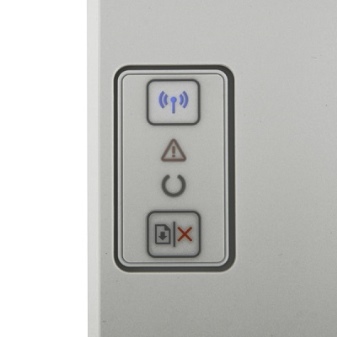

- Tiskárna LaserJet Enterprise 700 M712dn (CF236A). Tato tiskárna je považována za nejvýkonnější a nejproduktivnější z celé řady černobílých kopií. Je také nejdražší. Maximální formát zařízení je A3. Spotřeba energie je 786 wattů. Zvukový efekt je 56 dB. Během jedné minuty zařízení vytvoří 41 kopií. První stránka se zobrazí za téměř 11 sekund. Nádoba pro zásobování spotřebním materiálem pojme 4600 kusů najednou. Jako procesor je použit speciální čip, jehož frekvence dosahuje 800 MHz. Standardní paměť zařízení je 512 MB. LaserJet Enterprise 700 Printer M712dn (CF236A) má ve srovnání s ostatními modely nejvyšší provozní rychlost, prostornou kazetu, která se vyhýbá problémům s doplňováním.


Samostatně stojí za zmínku inovativní tiskárny bez kazet. Dnes značka vydává Neverstop Laser. Tento laserový produkt má funkci rychlého doplňování velkého objemu. Tím se minimalizují prostoje. Hlavní tělo vzorku je vyrobeno z vysoce kvalitního plastu. Jedno natankování takové tiskárny vystačí na 5000 stran. Tankování trvá jen asi 15 sekund. Model umí také tisknout a skenovat prostřednictvím speciální mobilní aplikace.
HP Smart Tank MFP je také zařízení bez kazet. Vzorek má možnost průběžné automatické dodávky inkoustu. Má vestavěný senzor, který ukazuje hladinu pigmentu. Zařízení má funkci kopírování informací z obou stran listu na jednu najednou. K dispozici jsou také vzorky latexu HP Latex. Hlavním rozdílem od ostatních standardních modelů je spotřební materiál.
Složení inkoustu pro takové tiskárny zahrnuje syntetizovaný polymer, barvu, která je ze 70 % tvořena vodou.


Jak používat?
V jedné sadě je samotná tiskárna dodávána s podrobným návodem, ze kterého se dozvíte, jak zařízení správně zapnout a jak jej používat. Také jsou zde registrována označení všech tlačítek. Kromě tlačítek zapnutí a vypnutí má zařízení zpravidla také tlačítko pro zrušení tisku, kopírování a oboustranný tisk. Tyto možnosti lze nalézt také v počítači připojeném k zařízení.
Po připojení k jinému technickému zařízení byste měli nainstalovat ovladače. To se provádí tak, aby byla samotná tiskárna rozpoznána operačním systémem počítače. Poté musíte nakonfigurovat tisk. Chcete-li to provést, v počítači se otevře "Start", tam musíte najít sekci "Tiskárny". Poté je třeba kliknout na ikonu tohoto zařízení, vybrat soubor, který chcete vytisknout, a nastavit potřebné parametry tisku. Pokud jste si koupili novou tiskárnu, měli byste nejprve vytisknout zkušební stránku a zkontrolovat.
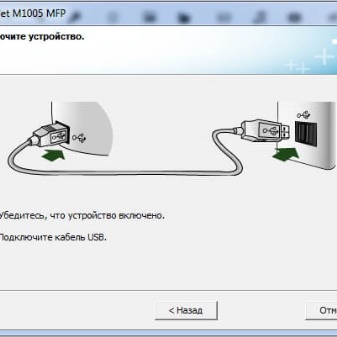

Jak sloužit?
Aby vám tiskárna mohla sloužit bez poruch po dlouhou dobu, musíte dodržovat některá pravidla pro údržbu takového zařízení.
Čištění
Chcete-li laserovou tiskárnu vyčistit, musíte si předem připravit suché čisté ubrousky, malý měkký štětec, vatu, speciální tekuté složení. Nejprve je zařízení odpojeno od sítě a poté je tělo produktu vymazáno. Náplň je později odstraněna. Vnitřek toneru lze šetrně vysát vysavačem. K tomu můžete použít i obyčejnou vatu. Všechny viditelné detaily by měly být kartáčovány.
Plastové části kartuše je také vhodné otřít mírně navlhčeným hadříkem. Po vysušení je lepší dodatečně chodit s vysavačem. Nakonec vyčistěte buben a odpadní nádobu. Pokud máte inkoustovou tiskárnu, budete muset vyjmout všechny kazety a důkladně je vyčistit.
Při provádění těchto postupů zkontrolujte stav vzduchových filtrů. Pokud se začnou ucpávat, bude kvalita tisku mnohem horší.


Tankování paliva
Nejprve zkontrolujte hladinu pigmentu v tiskárně. Když zbyde málo barvy nebo když zaschla, je čas na výměnu materiálů. Pokud máte laserovou kopii a používáte k doplňování toner, vyberte látku zřetelně podle jejího označení. Před doplňováním paliva se ujistěte, že je stroj odpojen od sítě a vyjměte kazetu. Pomocí šroubováku opatrně odšroubujte šrouby, které zajišťují zadní kryt v kazetě. Pak musíte získat fotobuňku. Jedná se o malou válcovou část. Dále je potřeba vyjmout magnetickou hřídel a rozdělit kazetu na dvě části (toner a odpadkový koš). Všechny ostatní odpadky, které zůstanou, jsou odstraněny.
Zásobník je vyčištěn od starého toneru. Po sejmutí ochranného krytu lze na jedné z bočních částí nalézt speciální cestu. Do něj musíte naplnit prášek. Před tím je třeba nádobu s látkou dobře protřepat. Později se plnicí otvor pevně uzavře víkem.


Nulování
Resetováním tiskárny se rychle vynuluje počet vytištěných listů na čipu. Zpravidla v servisní příručce najdete krok za krokem algoritmus pro nulování zařízení. Nejprve musíte opatrně vyjmout zásobník inkoustu a vložit jej zpět.
Některé modely mají k tomu speciální tlačítko, které je několik sekund stisknuté.


Možné problémy
Přestože mají tiskárny HP vysokou úroveň kvality, u některých modelů může během provozu docházet k určitým poruchám. Taková zařízení často tisknou prázdné stránky, problémy se objevují kvůli tomu, že jsou listy zaseknuté. Mnoho tiskáren může zaseknout papír, k uvíznutí dochází později a systém průběžného zásobování inkoustem se často porouchá. Chcete-li problémy vyřešit sami, musíte se ujistit, že je zařízení připojeno ke zdroji napájení. Podívejte se také na připojení USB, které umožňuje počítači vidět zařízení. Otevřete ovládací panel z počítače a zkontrolujte nastavení. Zařízení můžete znovu načíst.
Pokud je problém s dodávkou barviv nebo tiskárna tiskne se žlutými pruhy, je nejlepší kazety opatrně rozebrat. V tomto případě je možná kontaminace částí vzduchového filtru; všechny výsledné nečistoty by měly být odstraněny. Pokud se tiskárna vůbec nezapne, je lepší kontaktovat podporu, která vám pomůže problém vyřešit.
Správná a včasná údržba zařízení sníží možnost poruch na minimum.


Přehled recenzí
Mnoho kupujících zaznamenalo vysokou úroveň kvality tiskáren této značky. Zařízení umožňují rychlý tisk v různých režimech. Některé modely navíc poskytují možnost tisku důležitých dokumentů prostřednictvím chytrých telefonů. Mezi výhody bylo také poznamenáno, že mnoho modelů takových tiskáren má malé rozměry a hmotnost. Nejčastěji se používají pro domácí použití.
V případě potřeby je lze snadno přenést, přičemž malé modely umožňují i kvalitní a rychlý tisk. Někteří uživatelé komentovali pohodlnou a snadnou správu takových tiskáren, vysoce kvalitní skenování a přijatelné náklady. Mnoho vzorků značky patří do kategorie rozpočtu.


Většina zařízení je vybavena pohodlným dotykovým displejem. Umožňuje vám učinit správu uživatelsky přívětivější. Pozitivní zpětná vazba byla věnována možnosti bezdrátového připojení k dalším zařízením, pohodlné technické podpoře HP. Spotřebitelé zároveň zaznamenali některé významné nevýhody, včetně rychlého přehřívání produktů při pravidelném a dlouhém tisku. Mohou pracovat pomalu. V tomto případě by mělo být zařízení několik minut ponecháno, čímž se zastaví práce.
Produkty jsou navíc vybaveny pouze jednou barevnou náplní, kvůli tomu musíte vyměnit celou náplň najednou, i když došla jen jedna z barev.


V dalším videu najdete podrobný přehled domácí laserové tiskárny HP Neverstop Laser 1000w.













Komentář byl úspěšně odeslán.